Otomasyonda acente ve cari ekleme, bilgilerini düzenleme işlemleri için acente/cari menüsünden acente ya da cari sekmesi tıklanmalıdır.
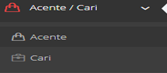
9.1. Acente
Otomasyonda acente tanımlama, tanımlı acente bilgileri düzenleme, acente tahsilatı ve acente fatura gibi işlemler için acente sekmesi kullanılmalıdır.
Yeni acente tanımlama için acente/cari menüsünden acente sekmesine giriş yapıp yeni acente ekle butonuna tıklanmalıdır.
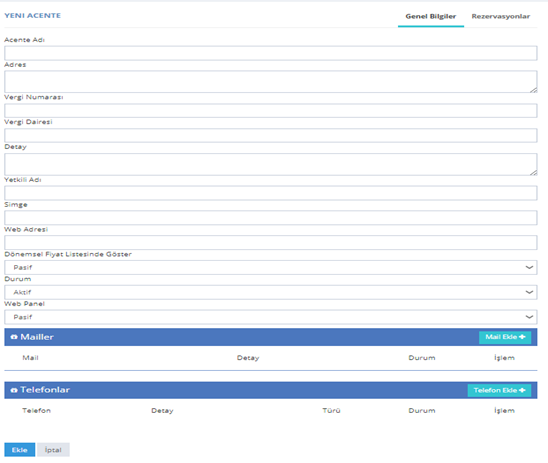
Yeni eklenecek acentenin acente adı, adres, vergi numarası, vergi dairesi, detay, yetkili adı, simge, web adresi gibi bilgileri girilmelidir. Yeni eklenecek acenteye kayıt oluştururken rezervasyon girilmek istenirse rezervasyonlar sekmesinden eklenmelidir. Bilgiler girildikten sonra ekle butonuna tıklanmalıdır.
Görüntüleme, düzenleme ve silme işlemleri yapılmak istenilen acente varsa arama yapılarak listelenip işlemler bölümündeki butonlardan kontrol sağlanabilir.
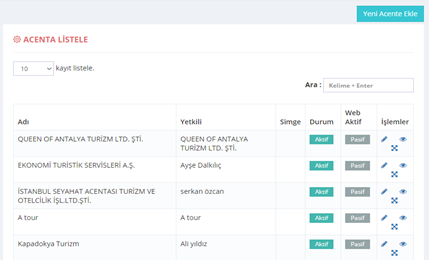
Acente bilgileri düzenleme işlemleri için acente hesabında genel bilgiler sekmesinden işlem yapılmalıdır.
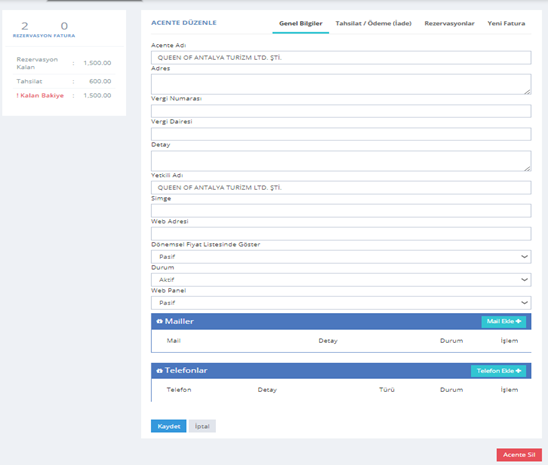
Acente içerisindeki tabloda acenteye tanımlı rezervasyon, fatura, rezervasyon kalan, tahsilat, kalan bakiye toplamları görüntülenir.
Acente bilgileri hakkında bir düzenleme yapıldığında kaydet butonuna tıklanmalıdır.
Acenteye tahsilat ya da ödeme bilgileri görüntüleme, ekleme ve düzenleme isteniyorsa tahsilat/ödeme(iade) sekmesi kullanılmalıdır.
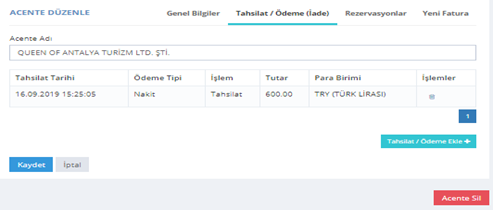
Tahsilat ya da ödeme eklemek için tahsilat/ödeme ekle butonuna tıklanmalıdır.
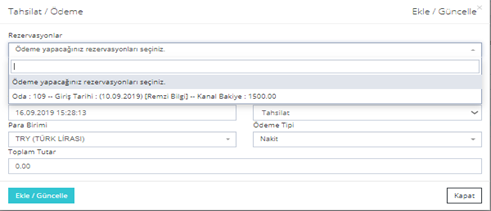
Eklenecek tahsilat ya da ödeme için ilgili rezervasyonlar seçilmelidir. Tahsilatın tarihi, işlemi, para birimi, ödeme tipi ve toplam tutar bilgileri girilmelidir. Bilgiler girildikten sonra ekle/güncelle butonuna tıklanmalıdır.
Acenteye ait rezervasyonları görüntülemek, eklemek ya da düzenlemek için rezervasyonlar sekmesi tıklanmalıdır.

İşlem yapılmak istenilen rezervasyona işlemler bölümündeki butonlardan kontrol sağlanmalıdır.
Acenteye yeni rezervasyon eklemek için rezervasyon ekle butonuna tıklanmalıdır.
Acenteye yeni fatura oluşturmak için yeni fatura sekmesi tıklanıp fatura bilgileri oluşturulmalıdır.
Acenteyi otomasyondan silmek için acente sil butonu tıklanmalıdır.
9.2. Cari
Otomasyonda cari tanımlaması, tanımlı cari bilgileri düzenleme ve cari tahsilatı işlemleri için cari sekmesi kullanılmalıdır.
Yeni cari için acente/cari menüsünden cari sekmesi giriş yapılıp yeni cari ekle butonuna tıklanmalıdır.
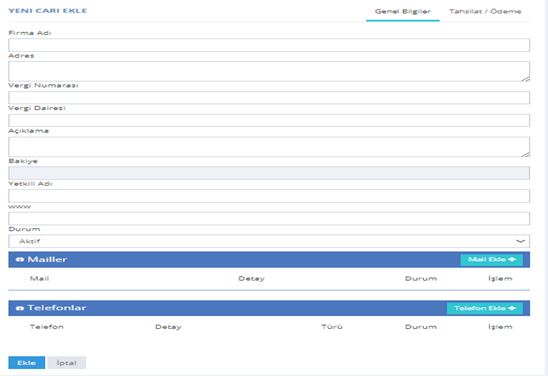
Yeni eklenecek carinin firma adı, adres, vergi numarası, vergi dairesi, açıklama, bakiye, yetkili adı, web adresi gibi bilgileri girilmelidir. Bilgiler girildikten sonra ekle butonuna tıklanmalıdır.
Görüntüleme, düzenleme ve silme yapılmak istenilen cari varsa arama yapılarak listelenip işlemler bölümündeki butonlardan kontrol sağlanabilir.
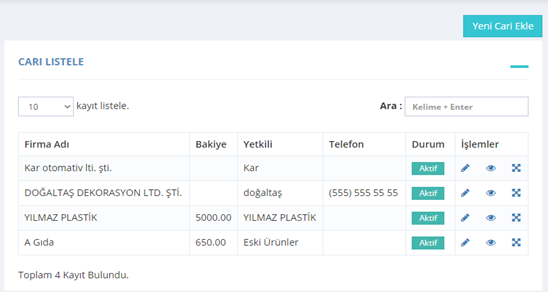
Cari hesabı görüntülemek için işlemler bölümündeki görüntüleme butonuna tıklanmalıdır.
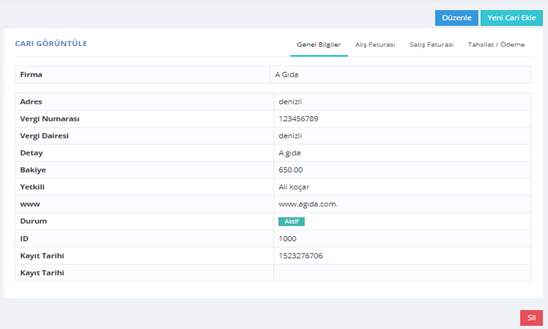
Cari hesabın genel bilgileri, alış faturaları, satış faturaları, tahsilat ve ödeme bilgileri ilgili sekmelerden görüntülenir.
Cari bilgileri düzenleme işlemleri için cari hesabında genel bilgiler sekmesi kullanılmalıdır.
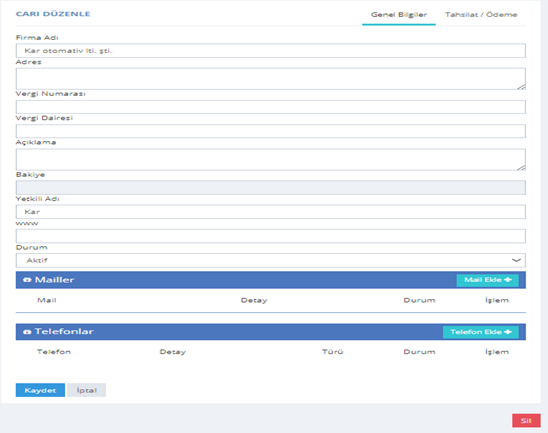
Cari bilgileri hakkında bir düzenleme yapıldığında kaydet butonuna tıklanmalıdır.
Cariye tahsilat ya da ödeme bilgileri görüntüleme, ekleme ve düzenleme isteniyorsa tahsilat/ödeme(iade) sekmesi kullanılmalıdır.
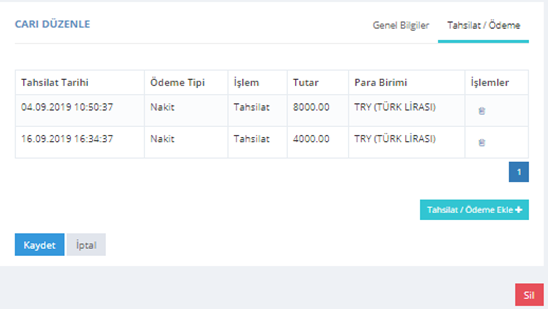
Tahsilat ya da ödeme eklemek için tahsilat/ödeme ekle butonuna tıklanmalıdır.
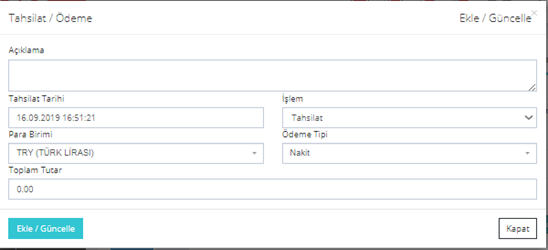
Eklenecek tahsilat ya da ödeme için açıklama, tahsilatın tarihi, işlemi, para birimi, ödeme tipi ve toplam tutar bilgileri girilmelidir. Bilgiler girildikten sonra ekle/güncelle butonuna tıklanmalıdır.
Cariyi otomasyondan silmek için ilgili cari hesabında sil butonu tıklanmalıdır.